Den anden variant af Aqua-skrift-effekten bringer et dynamisk og mere levende udseende til dine designs. Denne effekt kombinerer skinnende højdepunkter, bølgestrukturer og lysende farveakcenter for at få din tekst til at se ud som brusende vand. Med Photoshop kan du nemt implementere denne stiliserede Aqua-effekt ved at bruge lagstile, specielle børster og gradienter på smart vis. Lad os komme i gang og forvandle din typografi til et sprudlende blikfang!
Trin 1
Opret en ny tom fil i Photoshop; dimensionerne spiller ingen rolle. Jeg arbejder med 800 X 600 pixels.
Skab nu en lag-effekt til baggrundslaget (Gradient-overlay):
• Gradient-overlay:
• Blendemetode: Normal
• Gradient: #002f83>#1e9de2
• Vinkel: 90°
Dermed er første del af baggrunden færdig.
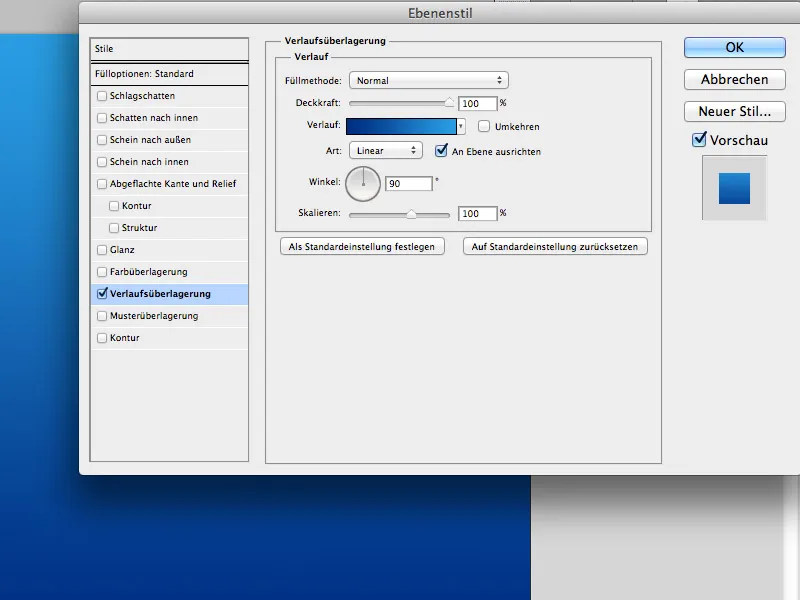
Trin 2
Vælg tekstværktøjet (T) og skriv din tekst midt på dokumentet:
• Font: QuayItcTBlaIta
• Størrelse: 200px
• Farve: #ffffff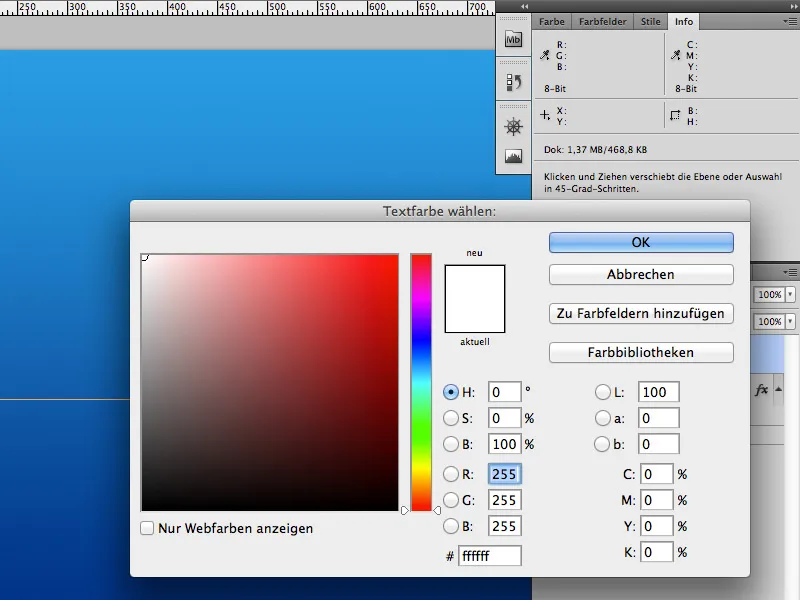
Sæt lagtilstand til Multiplikere og gå ind i lagstile: Interskygge.
Interskygge:
• Blendemetode: Ineinanderkopieren
• Farve: #ffffff
• Gennemsigtighed: 75%
• Afstand: 12px
• Underfyldning: 0%
• Størrelse: 18px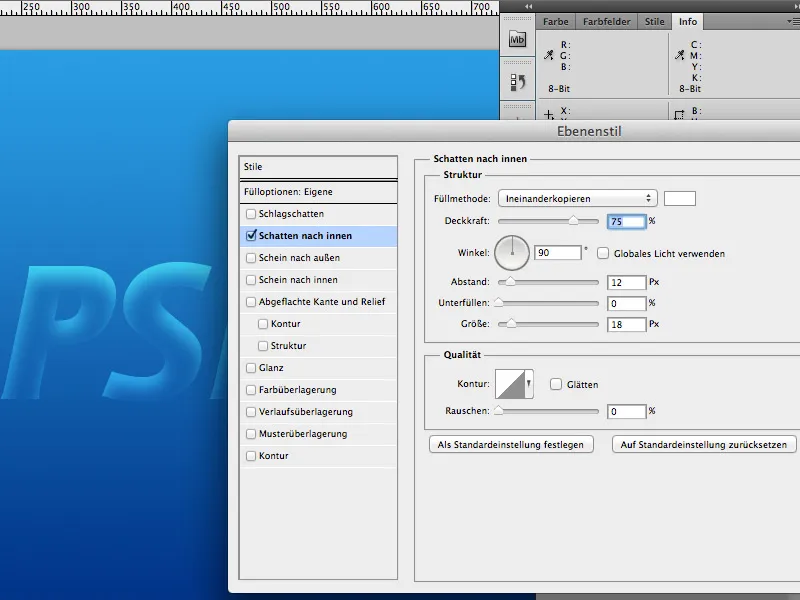
Trin 3
Dupliker tekstlaget (Ctrl/Cmd+J), flyt kopien under originalen og fjern lagstilene fra kopien.
Derefter anvender du Gaussisk sløring på kopien (Filter>Slørdningsfilter>Gaussisk sløring). Indstil Radius til 50 pixels.
Dette lag er vores glanslag; det er valgfrit at bruge det, så du kan springe dette trin over, hvis du ikke kan lide det.
Trin 4
Træk billedet nr. 3542181 under teksten og drej det (Ctrl/CMD+T) sådan, at vanddråberne ligger lodret under teksten.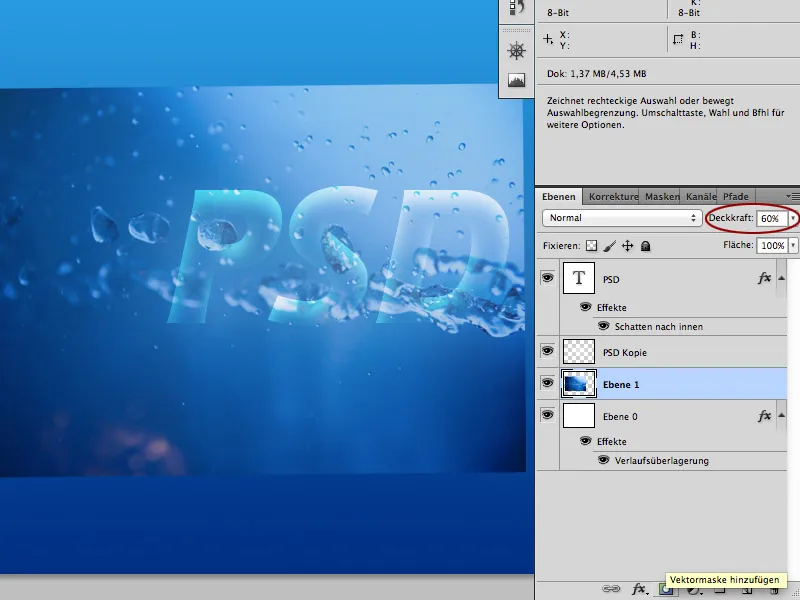
Placer nu en lagmaske over billedet med vanddråberne. Derefter maler du i lagmasken med en rund penselspids (B) og sort farve omkring dråberne.
Du er færdig, når dråberne er integreret i billedet, så forskellen mellem baggrundsfarve og dråber ikke længere kan ses.
Hvis du vil forstærke vandeffekten, kan du duplikere dette lag flere gange og justere det efter dine ønsker.
Dette (disse) lag ligger under teksten og Gaussisk sløring.
Trin 5
Placer nu billede 12688084 under tekstlaget og tilpas det. Klik på tekstlagets miniaturebillede, så der dannes en markering omkring teksten.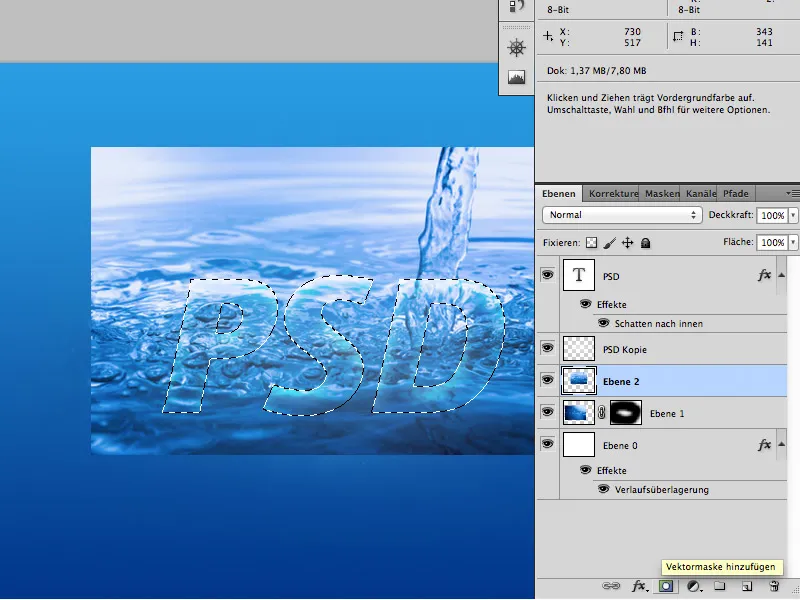
Kontrollér, om billedlaget 12688084 stadig er aktivt, og klik på ikonet for lagmaske, for at oprette en ny maske i form af skriften.
Tilpas eventuelt gennemsigtigheden på laget, så det ikke virker for hårdt.
Når du har gjort det, er du allerede færdig.
God fornøjelse med tutorialen.


